Für die Leute, die viele MKV-Dateien haben, wissen wir, dass Sie auch auf dem Computer MKV in MOV konvertieren oder umwandeln wollen, um es mit Ihren Apple-Geräten oder Mediaplayern anzuzeigen, die nur MOV-Dateien akzeptieren.
Zum Glück für Sie kennen wir genau die richtige Methode, mit der Sie erfolgreich und vollständig MKV in MOV konvertieren Mac / Windows können.
Wenn Sie den Rest dieses Artikels lesen, werden Sie sicherlich einige nützliche Konvertierungswerkzeuge lernen. Beginnen Sie jetzt mit dem Lesen und sehen Sie, wohin Sie dieser Tutorial-Slash-Artikel führen wird.
Inhalte: Teil 1. Warum muss ich MKV in MOV konvertieren?Teil 2. Wie konvertiere ich MKV einfach in MOV auf Mac und Windows?Teil 3. Kostenlose und Online-Möglichkeiten zum Konvertieren von MKV in MOV auf dem MacTeil 4. Fazit
Teil 1. Warum muss ich MKV in MOV konvertieren?
Lassen Sie uns mehr darüber erfahren, was MKV- und MOV-Dateien sind. MKV ist mehr Speicher für Mediendateien. Obwohl es sich auch um ein Format handelt, kann es vorkommen, dass MKV-Dateien nicht von Mediaplayern gelesen oder abgespielt werden können, insbesondere auf Apple-Geräten.
Unterdessen MOV-Format ist ein von Apple erstelltes und entwickeltes Format für alle Videodateien. Dieses Dateiformat wird von fast allen Apple-Geräten akzeptiert. Warum muss man auf Windows / Mac MKV in MOV konvertieren oder umwandeln?
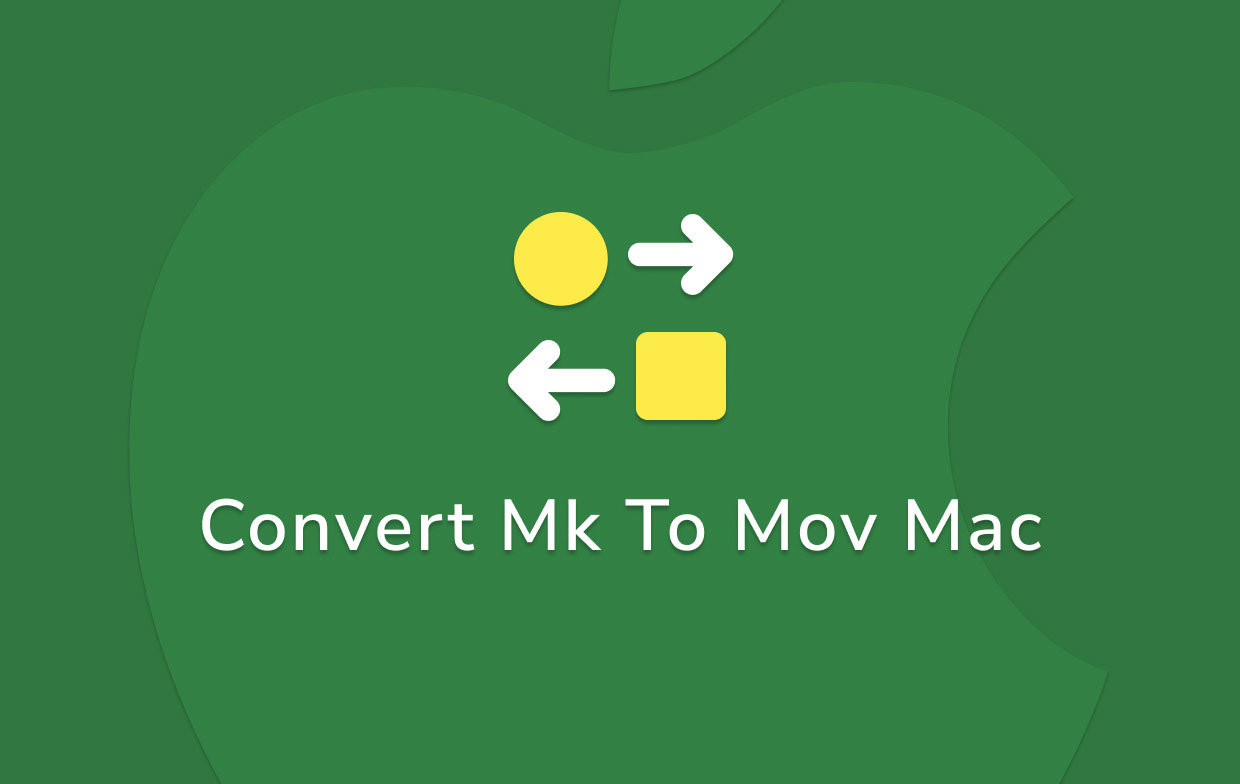
Wenn Sie nun ein Video im MKV-Format haben und es mit einem Apple-Gerät anzeigen möchten, müssen Sie zuerst MKV auf dem Mac in MOV konvertieren, bevor Sie es mit Ihrem Apple-Gerät streamen können.
Aber machen Sie sich keine Sorgen, denn wir sind hier, um Ihnen dabei zu helfen, die verschiedenen Methoden zu lernen, die Sie anwenden und befolgen können, um MKV in MOV umwandeln Mac zu können. Lesen Sie diesen Artikel weiter, um mehr über die vielen Methoden zu erfahren, über die wir sprechen.
Teil 2. Wie konvertiere ich MKV einfach in MOV auf Mac und Windows?
Wenn Sie nach der besten und einfachsten Methode suchen, wie Sie MKV in MOV konvertieren Mac / Windows, sind Sie bei dem richtigen Artikel gelandet. In diesem Abschnitt zeigen wir Ihnen, wie Sie MKV-Dateien am besten mit dem besten Konvertierungstool konvertieren, das es heute im Internet gibt —— iMyMac Video Converter.
iMyMac Video Converter ist ein tolles Tool, das nicht nur hilft Konvertieren von Videos oder Audio von einem Format zum anderen. Dieses Tool kann Benutzern auch dabei helfen, jedes gewünschte Video zu bearbeiten, zu trimmen oder zu schneiden und es mit der App selbst zu streamen Offline-Streaming.
Es hat zwei Versionen (eine für Mac, eine für Windows) um Ihnen zu helfen, MKV schnell und einfach auf Mac / PC in MOV oder andere Formate wie MP4 zu konvertieren.
Bei der Bearbeitung von Videos mit dem iMyMac Video Converter können Sie auch die anderen verfügbaren Effekte verwenden, was für alle Benutzer sehr nützlich ist, damit sie nicht von einer Anwendung zur anderen wechseln müssen.
Wenn Sie lernen möchten, wie Sie mit iMyMac Video Converter auf Windows / Mac MKV in MOV konvertieren oder umwandeln, befolgen Sie die Schritte:
- Laden Sie die iMyMac Video Converter-Software herunter und installieren Sie sie auf Ihrem Mac.
- Starten Sie die App und melden Sie sich mit Ihrer E-Mail-Adresse und Ihrem Lizenzcode an.
- Importieren Sie das MKV-Video auf der linken Seite der Hauptoberfläche oder ziehen Sie einfach die Datei.
- Passen Sie die Formate wie z. B. Ausgabeformat und den Ordner, in dem Sie Ihre Datei speichern möchten.
- KlickenSie auf „Convert“, um MKV in MOV auf dem Mac zu konvertieren, ohne an Qualität zu verlieren.

Danach können Sie das konvertierte Video jetzt mit ihrer App oder mit dem Apple-Gerät streamen, das Sie verwenden möchten, da Ihr Video jetzt im MOV-Format vorliegt – das von jedem Apple-Gerät akzeptiert und gelesen werden kann. All dies wird durch die Hilfe des iMyMac Video Converter ermöglicht.
Teil 3. Kostenlose und Online-Möglichkeiten zum Konvertieren von MKV in MOV auf dem Mac
Bevor wir Ihnen die anderen vorstellen Online-Konverter die Sie zum Konvertieren von Video- oder Audiodateien auf dem Mac verwenden können, möchten wir Sie daran erinnern, dass die Verwendung von Offline-Software immer noch besser ist, da Sie Ihre Privatsphäre und Sicherheit ganz für sich behalten können. Es erfordert auch keine Daten- oder Internetverbindung.
Aber da Sie die anderen Online-Möglichkeiten zum Konvertieren von MKV in MOV auf Mac oder PC kennenlernen möchten, sind hier die drei besten Online-Konverter von heute:
#1 iMyMac Videokonverter online
iMyMac Video Converter online gilt heute als eines der besten Online-Konvertierungstools im Internet. Es verfügt über viele Funktionen, die allen Benutzern zur Verfügung stehen, und kann ihnen helfen, sich zu unterhalten, während sie auf die Konvertierung ihres Videos warten.
Es kann auch viele Formate zur Auswahl anbieten und hat andere Effekte, die Sie für Ihre Videos und Audios verwenden können, wenn Sie sie bearbeiten möchten. Mit Hilfe des iMyMac Online Converters können Sie auf Mac / Windows kostenlos MKV in MOV umwandeln oder konvertieren
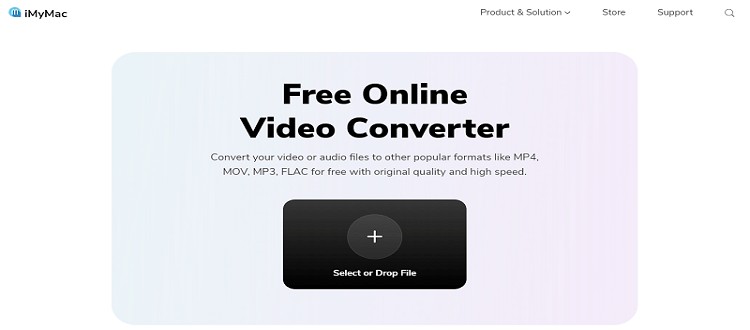
# 2 Zamzar
Zamzar ist auch ein großartiges Online-Konvertierungstool mit einer sehr einfach zu bedienenden Bedienungsanleitung. Dieses Konvertierungstool hat eine einfache Weboberfläche, die vielen Benutzern gefällt, weil sie sehr einfach zu befolgen ist. Zamzar kann auch viele Formate für alle Benutzer anbieten.
# 3 Convertio
Dieses Konvertierungstool ist jetzt sehr empfehlenswert für neue Benutzer, die MKV in MOV auf dem Mac konvertieren. Dies liegt daran, dass Convertio über ein leicht verständliches Benutzerhandbuch und eine benutzerfreundliche Weboberfläche verfügt, die nicht viele Klicks und Schritte erfordert.
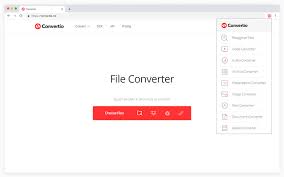
Teil 4. Fazit
Nachdem Sie nun die verschiedenen Methoden und Online-Konverter kennengelernt haben, wie Sie auf Windows / Mac MKV in MOV konvertieren ode umwandeln, hoffen wir, dass Sie nun Ihre Videos auf dem gewünschten Apple-Gerät ohne Unterbrechungen oder Probleme ansehen und streamen können.
Natürlich durch die Verwendung von iMyMac Video Converter, ist das Konvertieren dieser Dateien in andere Formate viel einfacher. Sie können diese App auch verwenden, wenn Sie Ihre Videos bearbeiten möchten. Und wenn Sie diese Videos streamen möchten, hilft es Ihnen auch gerne weiter. Jetzt kostenlos testen!




